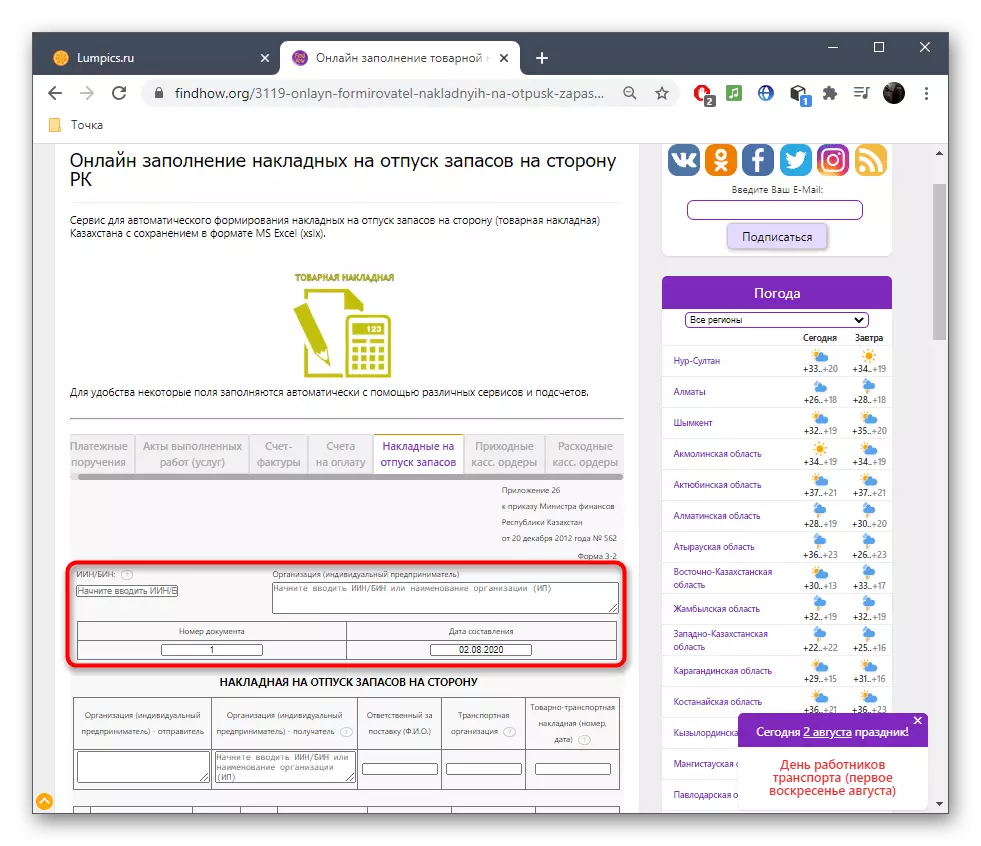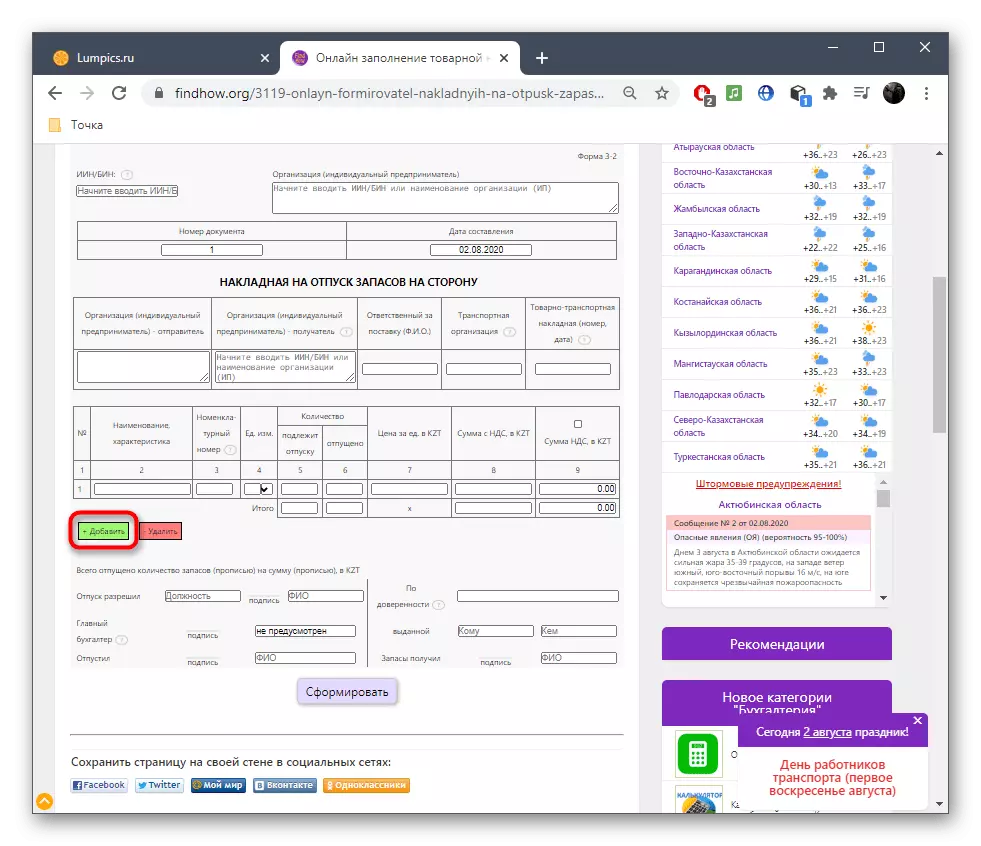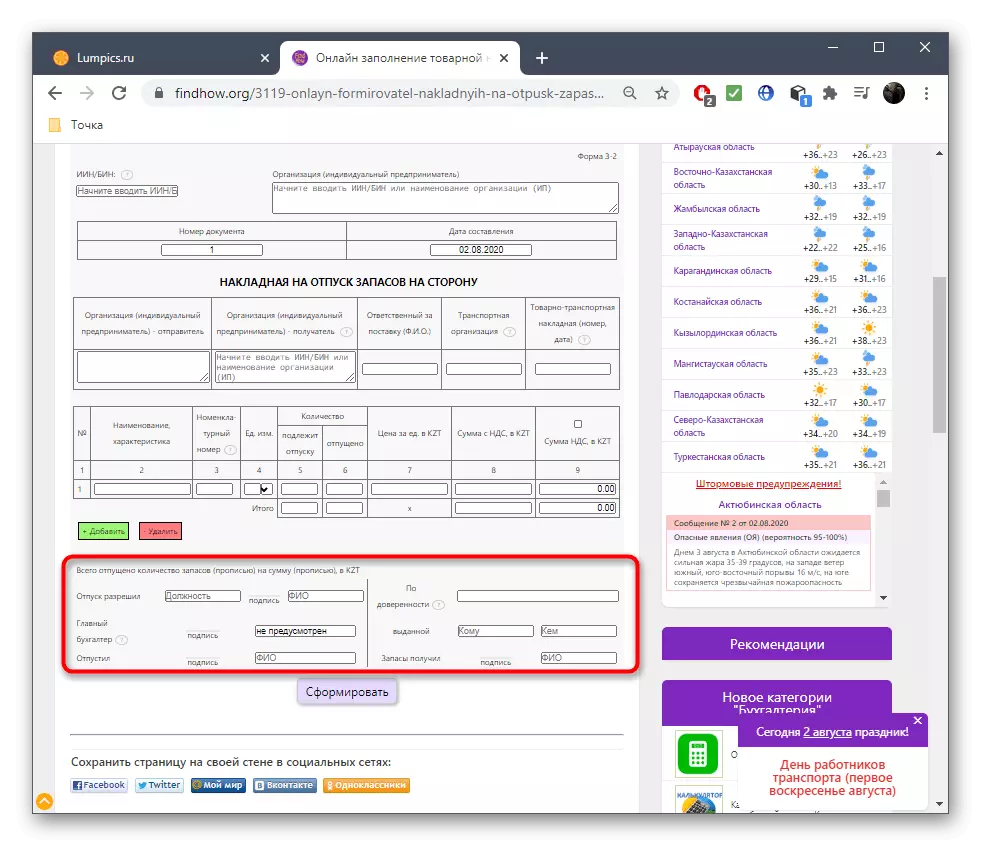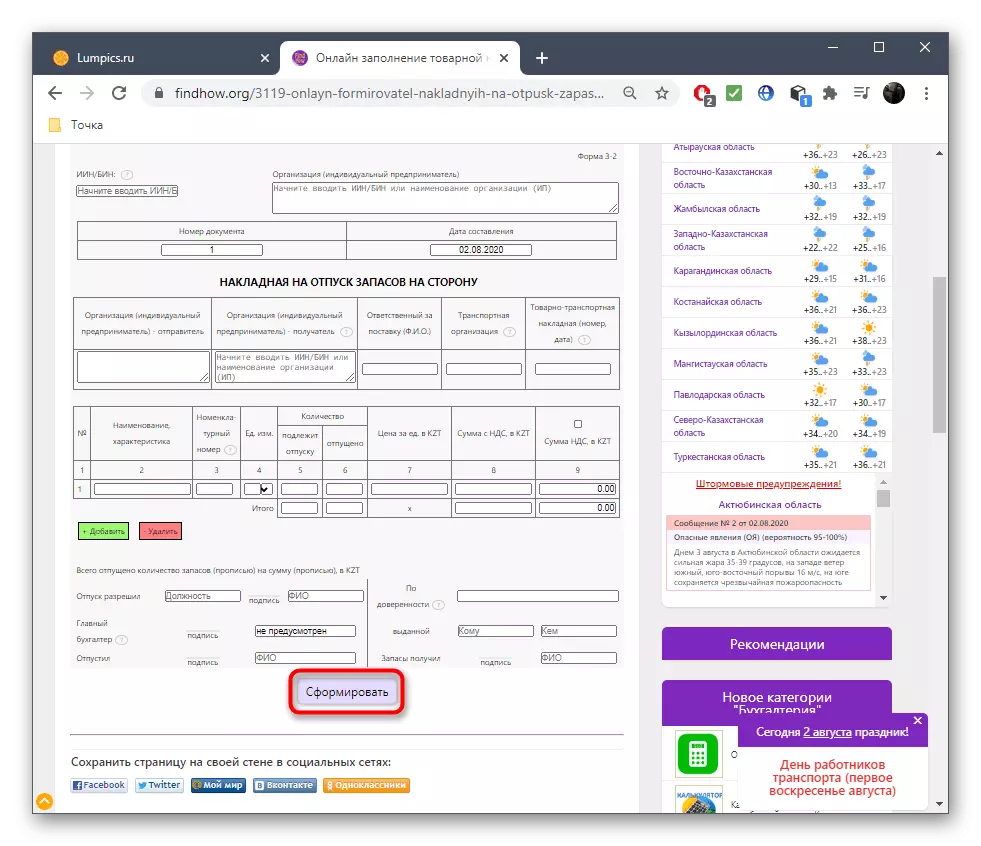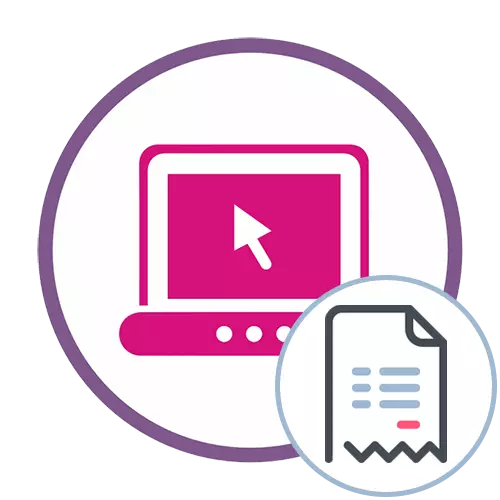
Metoda 1: B-Kontur
B-Kontur je jedan od najnaprednijih račune za održavanje računovodstvo, gdje su svi alati sastavljeni u skladu s državnim normama, a zadana punjenje organiziran u odgovarajućem obliku. Zahvaljujući ovim stranicama, korisnik će potrebno samo unijeti podatke u računu, a njegov oblik se formira automatski. Proces punjenja izgleda ovako:
Idi na B-Kontur online usluga
- Klikom na link iznad, odmah ćete se naći na potrebnom stranici web-mjesta, gdje je u prva dva polja unijeli broj fakture i datum njezina punjenja.
- Morate unijeti podatke o prodavatelja i kupca. To uključuje: upisnice, INN, OKPO, podatke o zastupniku i adresu.
- Redovi u nastavku su samo prodavatelj, odnosno, trebali navesti tekući račun, naziv računovođa i Izvršni banke.
- Ako neki od stranaka ima krcatelj, morat ćete označiti odgovarajuću stavku i ispuniti dodatno prikazane polja.
- U pravilu, najmanje jedan proizvod ili uslugu prisutan na računu, dakle, u zasebnom bloku, navesti ove podatke. B-Kontur vezan na cijenu u rubalja, međutim, ako je potrebno, primljeni dokument može se uređivati u drugoj valuti.
- Osim toga dodajte redove s robom ili uslugama, ako je potrebno. Tu može biti neograničen količina, ali svaki će morati ispuniti zasebno. Ne zaboravite postaviti računovodstvo parametar PDV-a, jer je izvorno odsutan.
- Provjerite je konačni rezultat s informacijama koje su dostupne i idite na sljedeći korak samo ako je sve odgovara izvora podataka. Dodaj opis nije nužno.
- B-Kontur podržava preuzimanje dokumenta u PDF ili docx formatu. Kliknite na odgovarajući gumb ispod za početak utovar.
- Očekujte preuzimanje i nastavite daljnje interakcije s dokumentom. Budite sigurni da gledati na to, još jednom, a zatim poslati dobavljaču primatelja ili druge osobe.
- Prilikom otvaranja dokumenta u PDF formatu, na primjer, kroz preglednik, bit će moguće odmah poslati. Samo uzeti u obzir da takav format neće dopustiti uređivanje nizova ako iznenada postoji potreba.
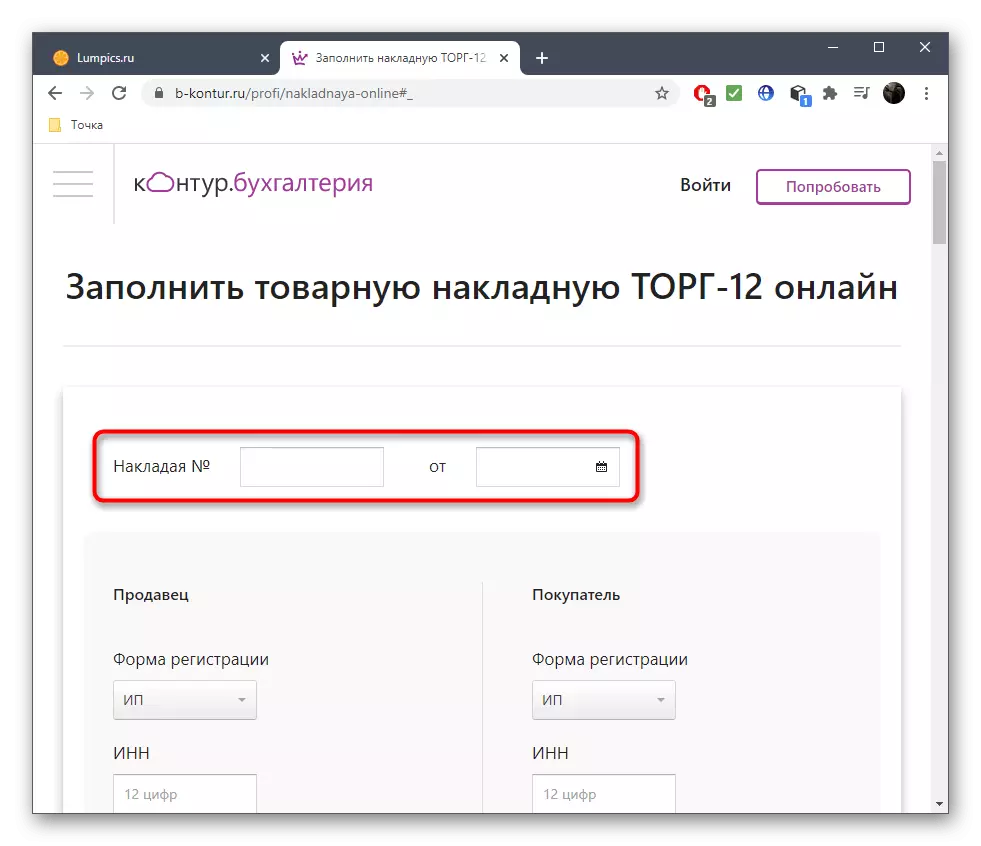
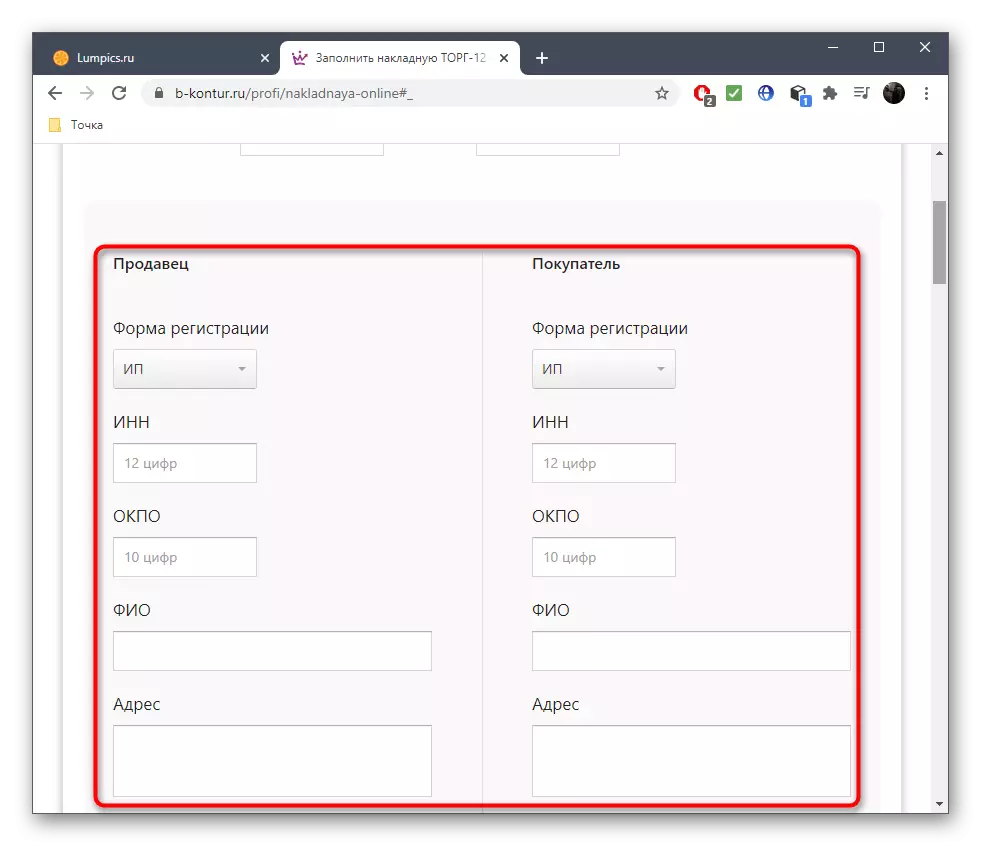
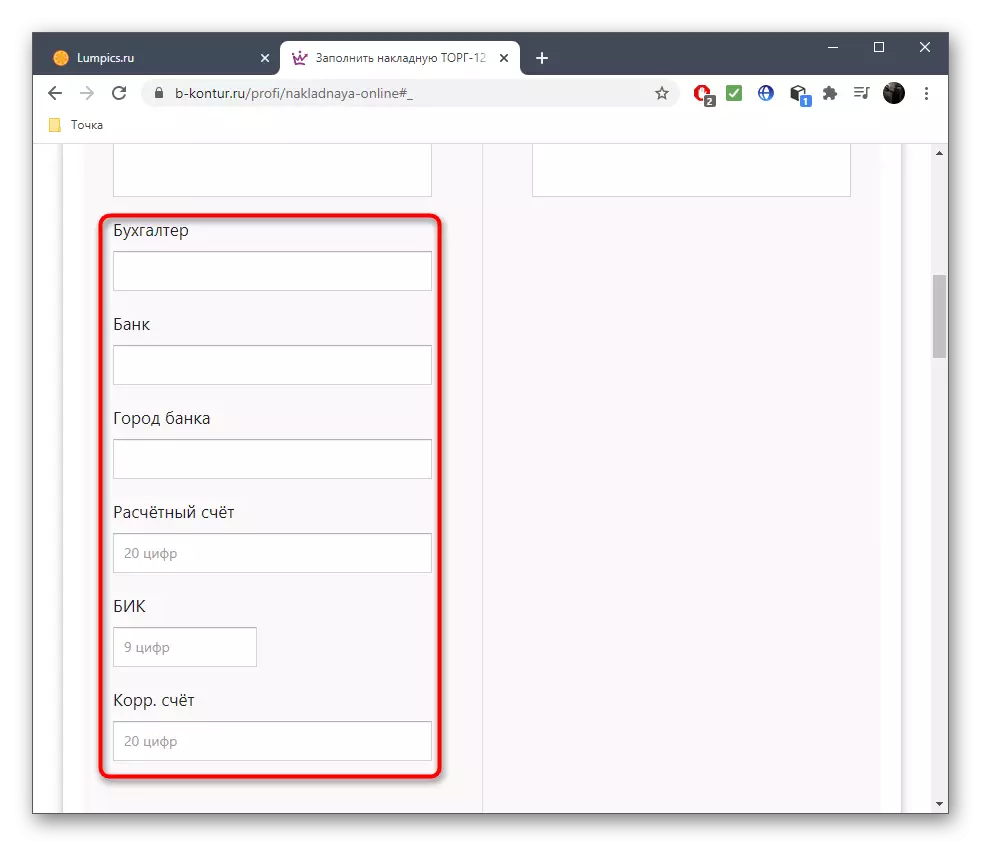
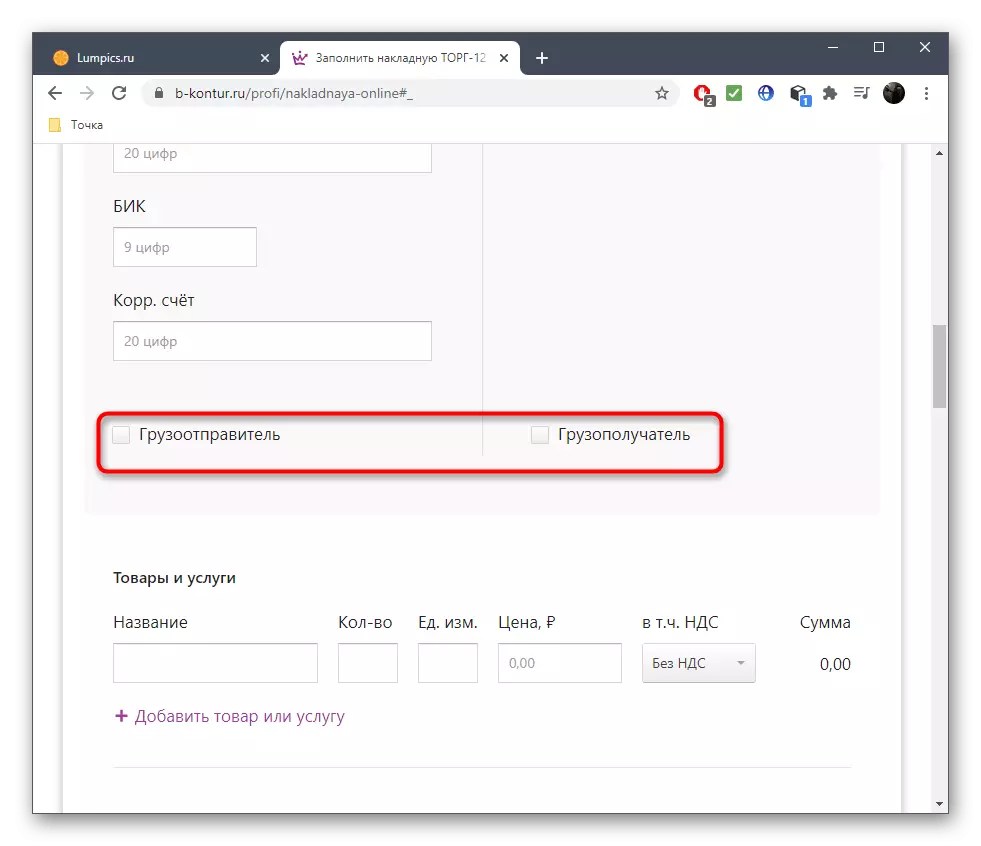
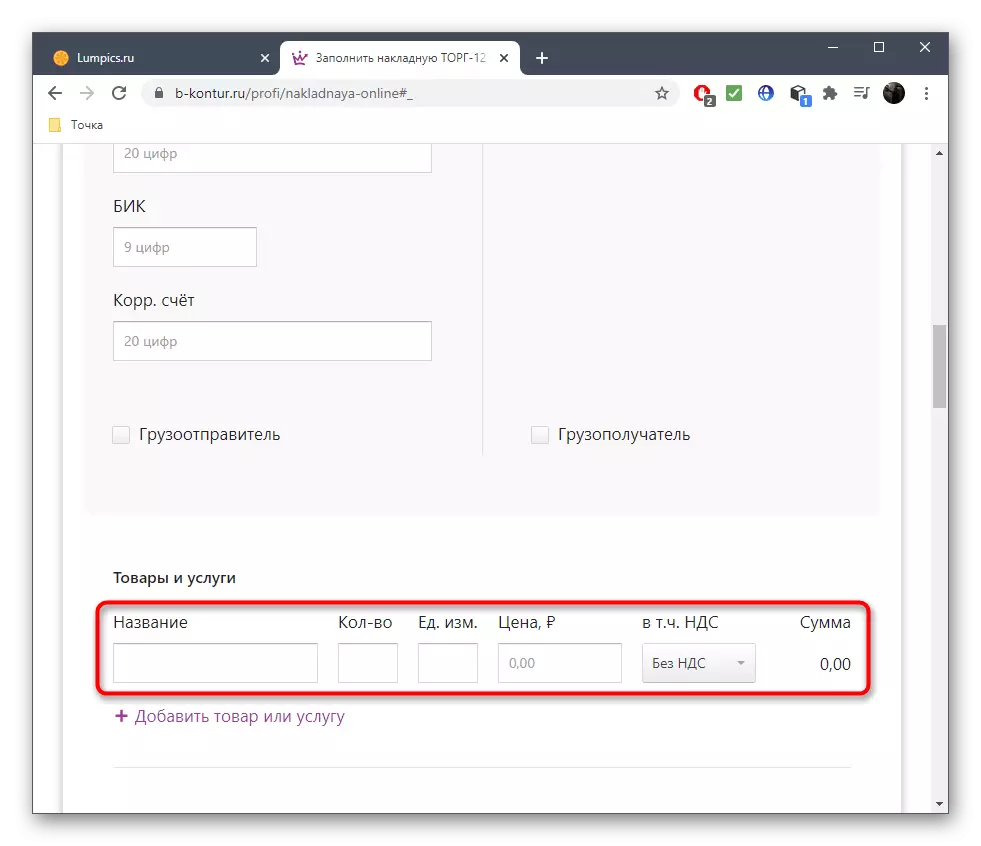

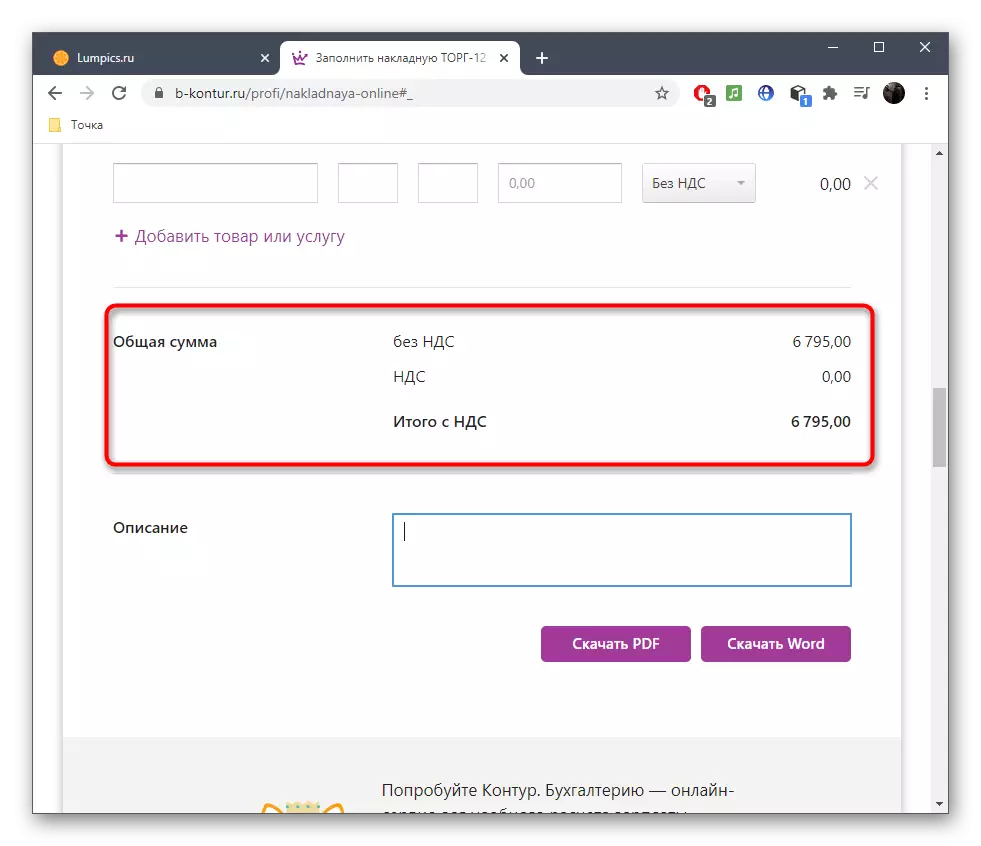

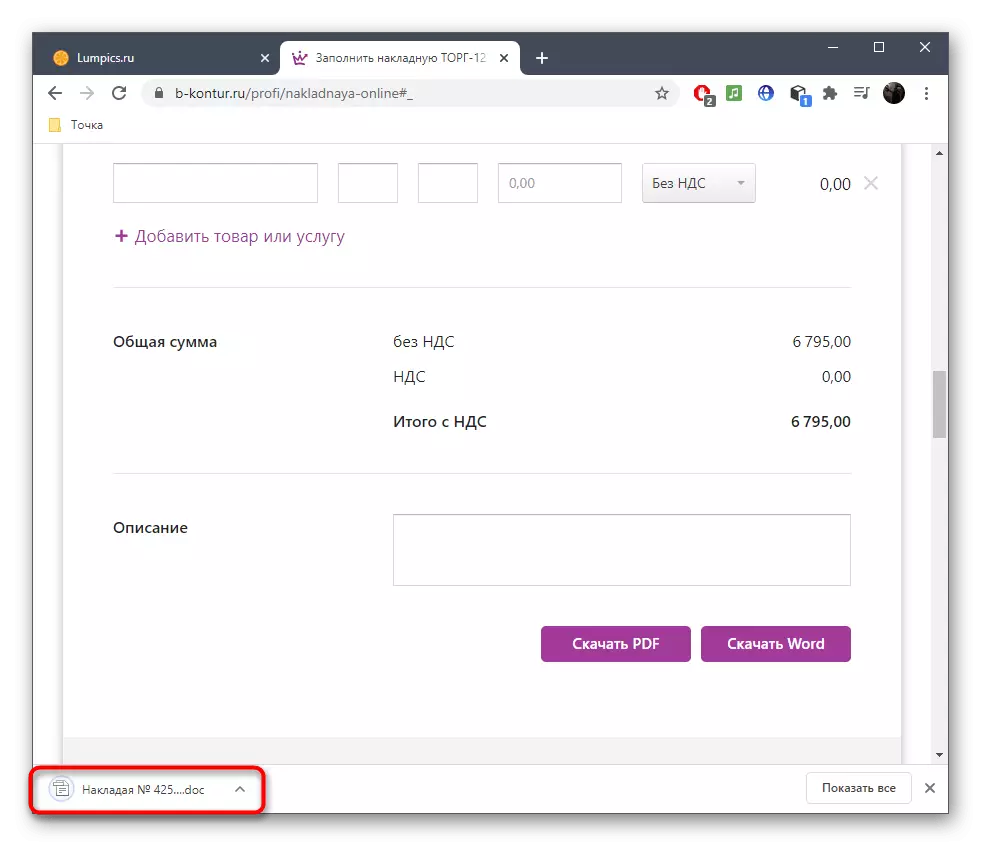

Metoda 2: usluga-online
SERVIS-Online je još jedna prikladna online usluga koja vam omogućuje da stvorite robnu fakturu. Djeluje u obliku Torga-12, koji se mora uzeti u obzir izravno prilikom popunjavanja. Redovi su ovdje podijeljeni u blokove s odgovarajućim natpisima, tako da ne bi trebalo biti poteškoća u stvaranju.
Idite na uslugu usluge-online online usluge
- Otvorite uslugu - online stranicu klikom na gornju vezu. Unesite broj računa i datum ispunjavanja.
- Nakon informacija o prodavatelju, gdje ćete najprije odrediti broj organizacije, kontrolne točke i OKPO-a, a zatim napisati adresu.
- Unesite podatke o upravitelju i svim ostalim odgovornim osobama koje su uključene u fakturu.
- Uvedene su obvezne informacije i bankovne podatke. Osim toga, usluga-on-line prikazuje "ispunite ostatak BIC", koji će vam omogućiti da napravite račun na identifikacijskom broju Banke.
- Ponekad se dobavljač razlikuje od prodavatelja ili platitelja, koji govori organizacija treće strane, tako da u odgovarajućoj jedinici označite odgovarajući odlomak.
- Ako govorimo o organizaciji treće strane, morat ćete ispuniti informacije i o tome.
- Iznad, već smo rastavili blok pošiljatelja, au "informacije o platitelju" ispunite točno ista polja.
- Navedite tko će djelovati kao pošiljatelj, a zatim ići dalje.
- Ne zaboravite na osnovne informacije o transportnom računu i datumu.
- Imajte na umu da li će se uzeti u obzir PDV.
- Početi ispuniti jedinicu robe. Možete ih preuzeti iz XLSX datoteke koja se nalazi u formatu proračunske tablice, budući da se usluga-online pruža potpunu kompatibilnost.
- Čim je dokument spreman, možete ga poslati na ispis.
- Otvorit će se u PDF formatu na zasebnoj kartici, gdje pritisnite Ctrl + P za ispis ili preuzimanje dokumenta na računalo.
- Popnite se na karticu na kartici ako želite preuzeti fakturu u tekstualnu verziju ili kao proračunsku tablicu.




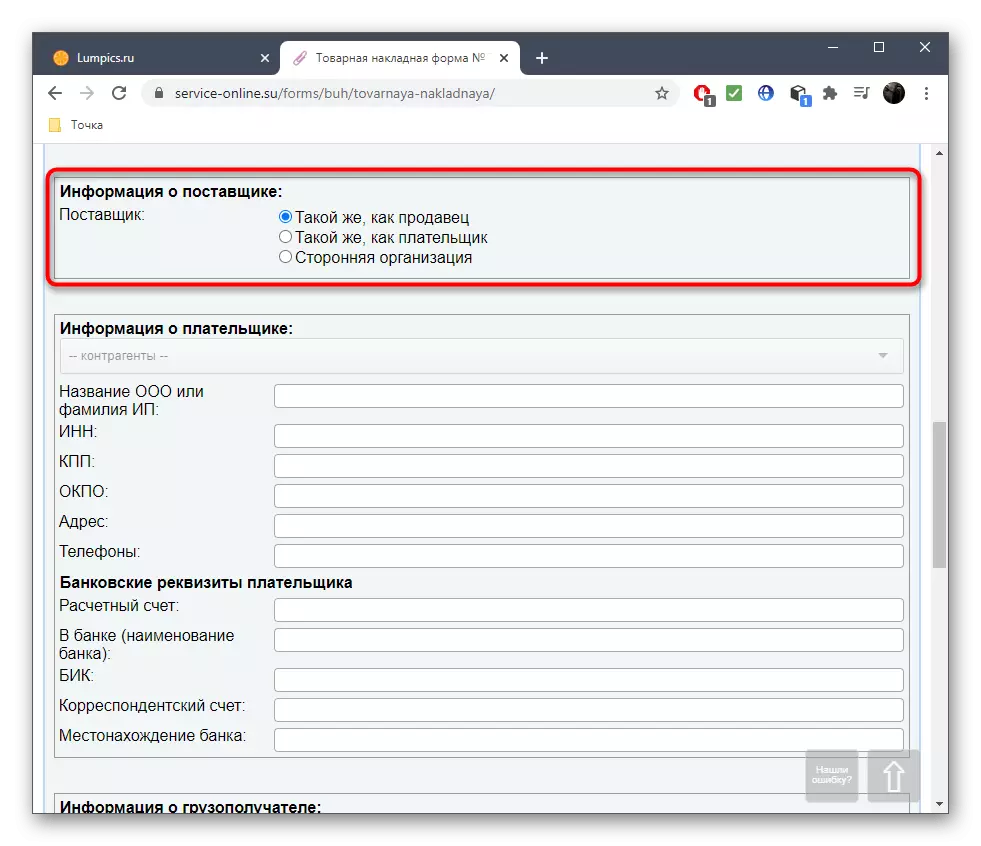

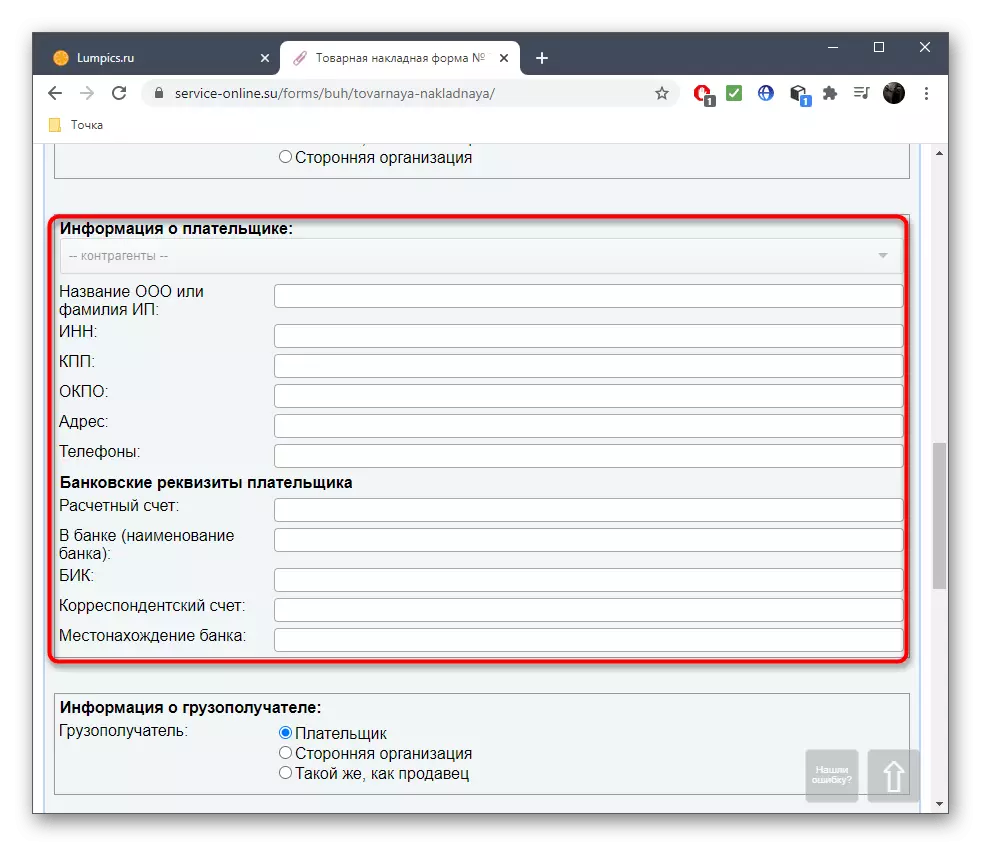



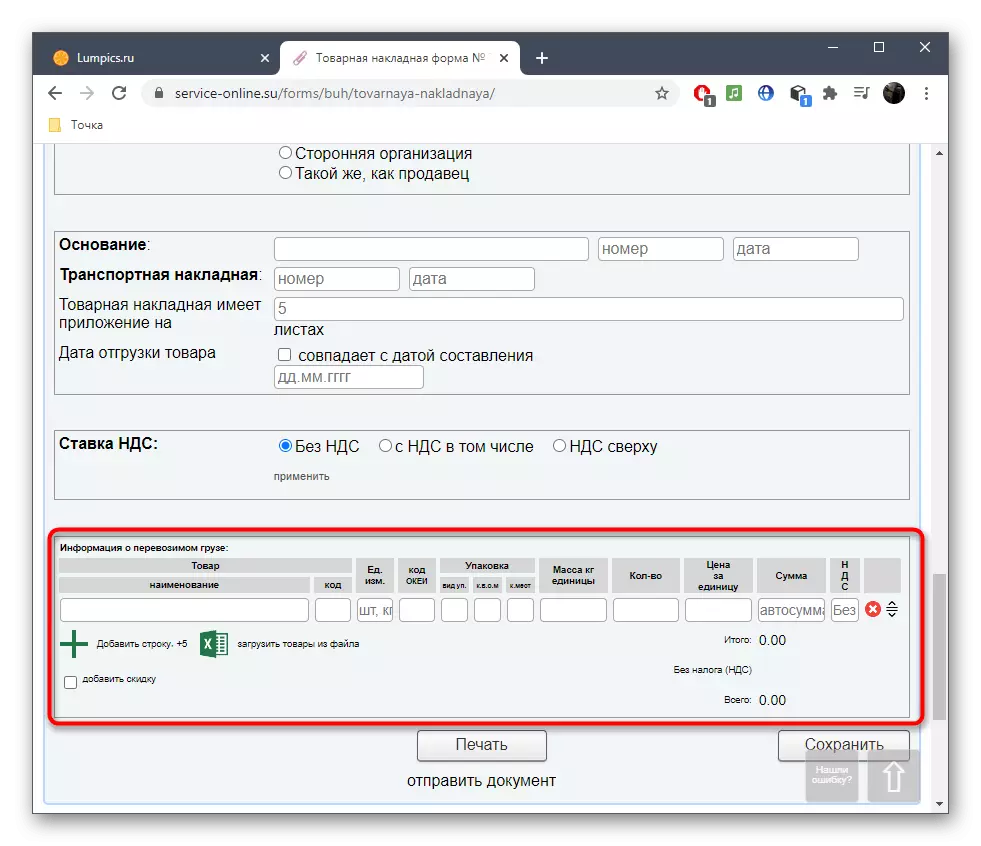


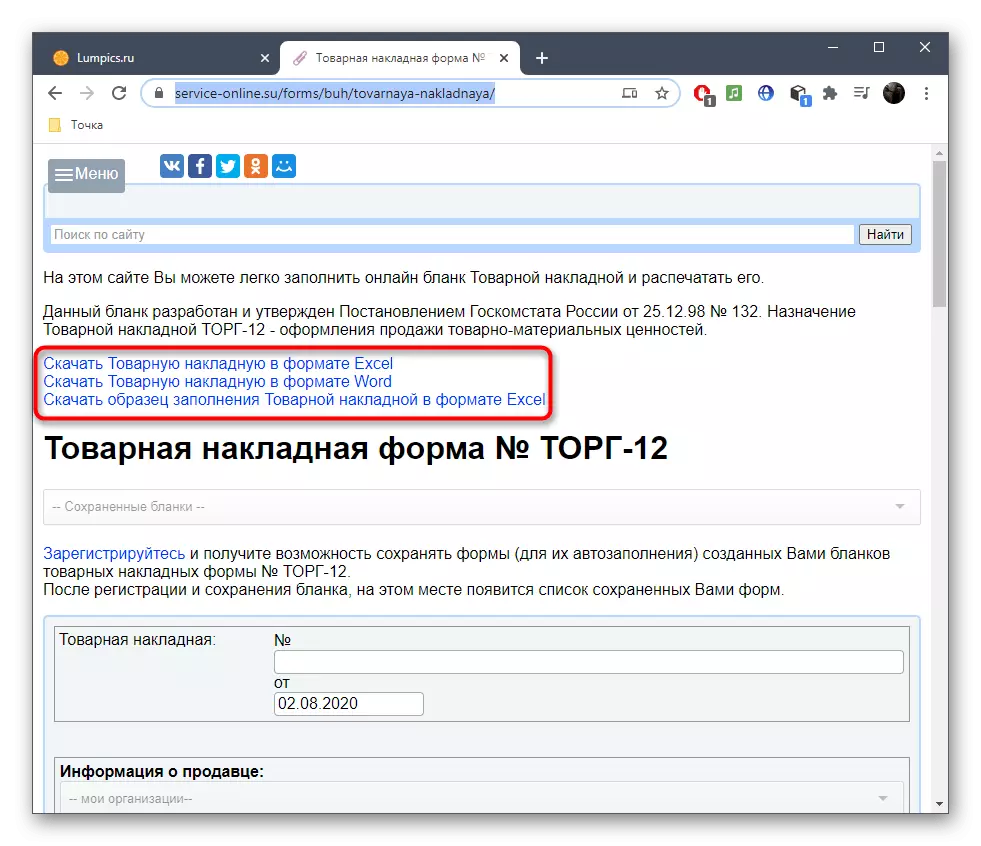
Metoda 3: Findhow
Odmah, napominjemo da je funkcionalnost online usluge nalazku koncentrirana na stvaranje računa za odmor rezerve u Republiku Kazahstan, odnosno svi će se oblici i valute popuniti u skladu s pravilima ove države. Međutim, čak i ako ne idete poslati fakturu ovoj zemlji, nakon što je stvoren da otvori stol i promijeni potrebne retke pod vašim zahtjevima.
Idite na online uslugu Pronađito
- Za početak odaberite odgovarajuću vrstu dokumenta pomoću gornje ploče. U većini slučajeva, "fakture za dopust rezerve", što podrazumijeva prodaju robe ili usluga.
- Zatim unesite osnovne podatke. To uključuje broj fakture, datum, identifikacijski broj i podatke o organizaciji.
- Sljedeća jedinica je odgovorna za informacije o prihvatnoj strani, kao i organizaciju pošiljatelja. Ne zaboravite predstaviti naziv prijevozne organizacije i broj računa s datumom.
- Glavna jedinica dodjeljuje se robi. Pročitajte imena svih redova i ispunite polja prema njima.
- Koristite gumb "Dodaj" ako trebate napraviti još nekoliko imena. Oni se uklapaju odvojeno i na isti način.
- Ispunite stvaranje računa ulaskom na podatke o odgovornim osobama, kao i navođenje sporazuma i osobe koja će preuzeti robu.
- Svakako provjerite ispravnost svih informacija, a zatim kliknite "Oblici".
- Provjerite gotovu fakturu u novoj preuzetoj kartici.
- Preuzmite ga u XLSX formatu da biste otvorili bilo koji scenarist online ili putem softvera.
- Kao što smo već govorili, sve linije koje se nalaze u fakturi mogu se uređivati sama po sebi. Promijenite aplikaciju ako se ne radi o RK, kao i promjenu valute i spremanje promjena.